
外出先でも、VPN環境を構築することによってリモート操作出来る様にしてマイニングPCのトラブル対応が出来る様になっています。
ですが、フリーズなんかの状態になってしまった場合、リモート操作が出来なくなってしまいます。
また、WoLなどを使ってもどうしようもない状況となってしまいます。
それによって、マイニング機会が動かない分損失してしまうワケです。
家に誰か居れば、その人に強制的に電源を切ってもらって再度ONにしてもらえれば大丈夫ですが、無人の時はそうはいきません。
そこで、なにかしらの手段を使って、電源を強制的にONOFFに出来る術を模索しておりました。
最初考えていたのは、Over IP KVMを利用しようかと考えていました。
しかし、KVMは数万費用が発生するので、非常にコスト的に高いのです。まあ、サーバーなどに用いるなら導入したほうが良いですが。(リモートでBIOSも弄れるので。)
色々考えた結果、「スマートコンセント(リモートで電源をONOFF出来るコンセント)ならコスパ良いのでは?」と言うことで実践してみました。
スマートコンセント(スマートプラグ)とは
最近流行ってます。
コンセントにぶっさして使うんですが、本体自体にまたコンセントの穴があります。
そこに遠隔で電源をON/OFFしたい電気製品を挿します。
そして、無線でネットワークに接続し、スマートフォン上でON/OFF操作をすることで、遠隔でその電気製品をON/OFF出来てしまうという優れものです。
私はそれを利用し、PCをリモートで強制シャットダウンできるのではないかと考えました。
購入したモノ
 | 価格:3,680円 |
![]() 2.4GHz帯の無線LANで接続することで、リモート操作が出来るようになります。
2.4GHz帯の無線LANで接続することで、リモート操作が出来るようになります。
よって、無線LANルーターが無いと使えません。更に、2.4GHzに対応していないといけません。
最初はVPNで入って操作を考えていたのですが、どうやらVPN無しで外先(LTE接続)からでも操作が出来ました。
普通こういったものは別途ルーターが必要な筈なのですが、無くても出来ました。
恐らくはルーターが内臓されているっぽいです。(IPが割り当てられていたのを確認。)
セキュリティ的な不安もあるので、ちょっと対策して使おうかと思います。
 | 価格:279円 |
後は3PINなので、2つ穴しかなければ、こういった変換プラグも購入しておきましょう。
スマートコンセントの設定方法自分がiOS端末でしかやってないので、iOSベースで説明します。悪しからず。まず「Oittm Smart」というアプリをダウンロードします。
ダウンロードしたら起動してユーザー登録して下さい。メールアドレスと簡単なパスワード設定でOKみたいです。
設定するときは、他のシステムで使ってないパスワードを推奨です。ここらへんは同梱してある説明書どおりにすればOKです。続いてスマートコンセントを認証させます。流れとして、
スマートコンセント初期化処理→接続させたい無線LANに接続し、無線LANのパスワードを指定する→機器の認証作業→追加完了
これが説明書だとすごーく分かりづらいんですね。ということで簡単に説明。
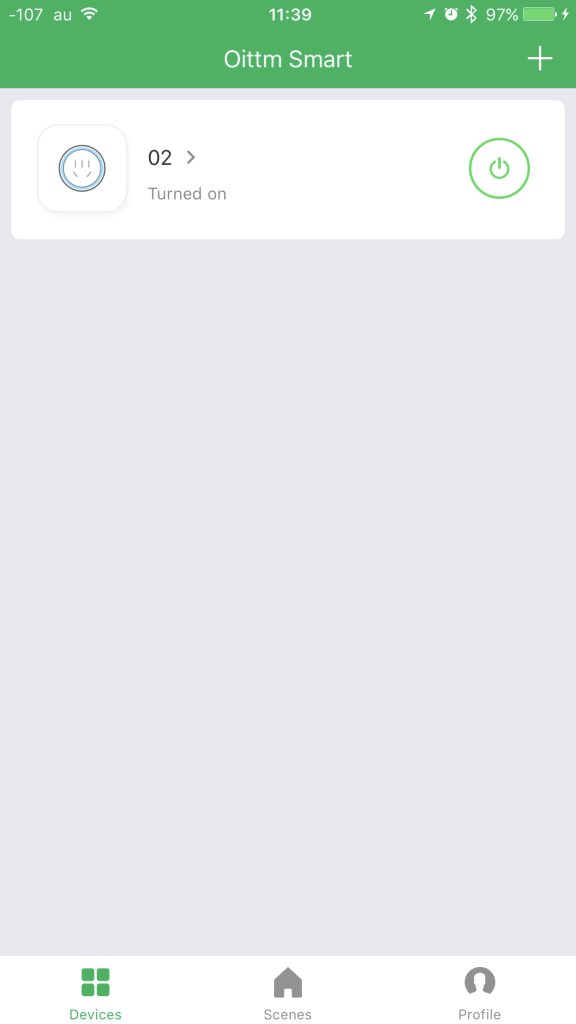
まずは最初の画面についたら、右上の+マークをタップ。
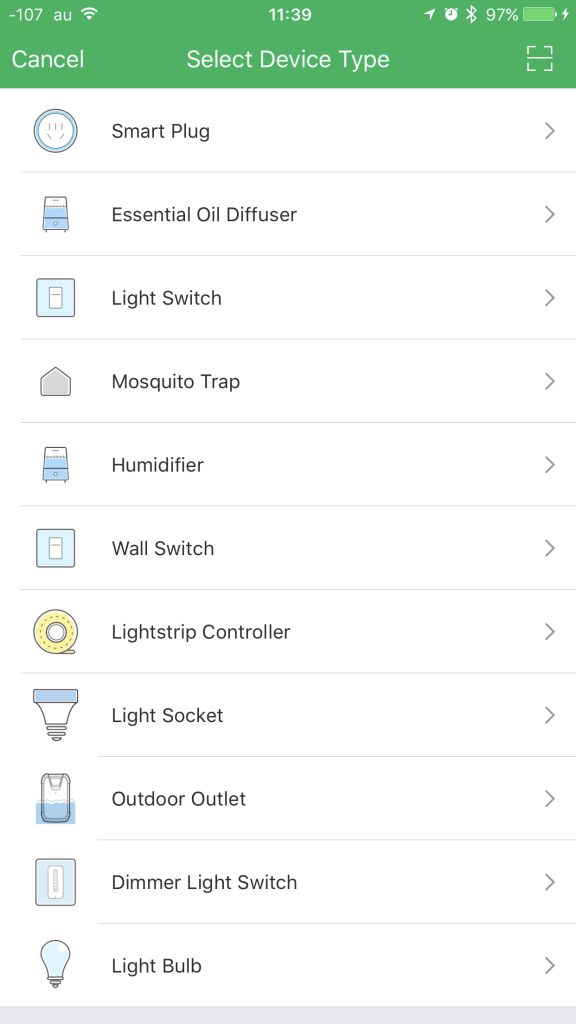
ここで一番上の「Smart Plug」を選択。
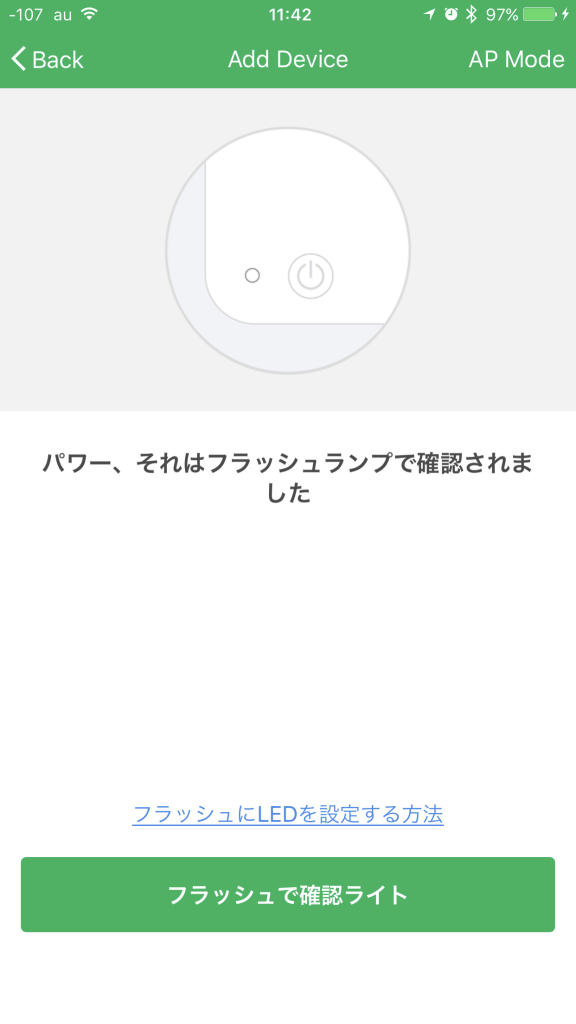
ここでこの状態にして下さいね!とかあるんですが、ぶっちゃけ分かりにくいです。
確認する方法も英語なんで、簡単に説明しておきます。1.本体をコンセントから抜いて5秒放置
2.繋ぎなおしてからボタンを5秒ほど長押し
3.ランプが一回色変わるので、ボタンを離す(この状態で2秒毎に点滅してると思います。)ちなみにこれはEZモードらしいですが、更にちゃんと設定できるAPモードもあります。簡単かそうじゃないかの違い?終わったら、[フラッシュで確認ライト]とかいう意味不明な日本語のところをタップします。
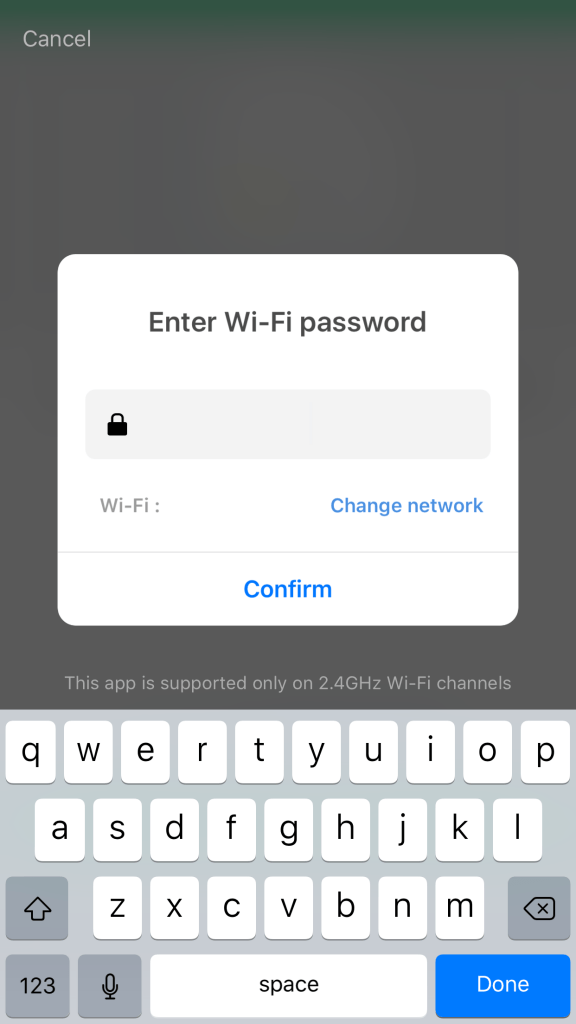
接続する無線LANのパスワードを入力します。この時に必ず2.4GHzに対応したもので接続して下さい。
他の無線LANでの接続をしたい場合は、Cahnge networkで変更して下さい。繋げると、あとは勝手に認識するはずです。セキュリティとかどうなの?ってところはありますが、どうなんでしょうね。
ということで、後日そこらへんを調査したいと考えております。パソコンをコンセント接続時に電源ONになるようにする為にはBIOS上にそういった設定が可能です。ほとんどのBIOSで設定できるかと思います。
上記を参考にすると良いでしょう。名前がメーカーによってまちまちなので、それっぽいものを探して設定して下さい。
試してみる
実際に試してみましょう。
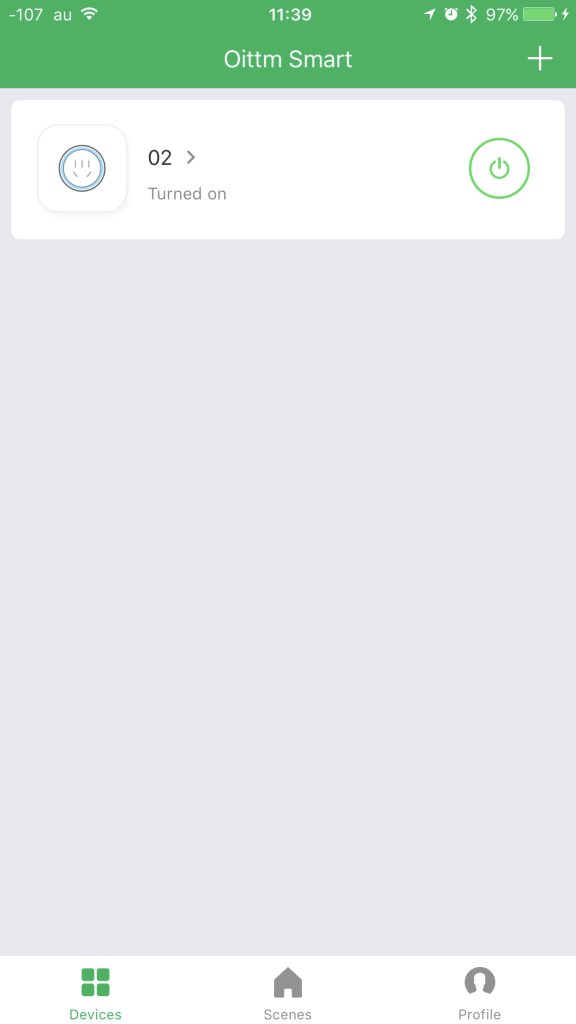
ここの電源のマークをタップするだけです。おわり。
これだけでスイッチングが出来てしまう。素晴らしい!電源を入れなおすと、勝手にPCも再起動しますので、強制再起動が出来るようになります。ただ、電源をブチっと切るのはあんまりよろしくはない行為なので、くれぐれも必要最低限で済ませることをオススメします。以上!









